Unityでは、PlayerPrefsを使ってシンプルなゲームデータや設定を保存することができます。しかし、時折データを削除したい場合があります。ここでは、PlayerPrefsのデータを削除する方法について解説します。
PlayerPrefs.DeleteAll() メソッド
PlayerPrefsに保存されたすべてのデータを一括で削除するには、PlayerPrefs.DeleteAll() メソッドを使用します。以下はその基本的なコードです。
|
1 2 |
// PlayerPrefsに保存されたすべてのデータを削除 PlayerPrefs.DeleteAll(); |
このメソッドを呼び出すことで、アプリ内に保存されたすべてのデータがクリアされます。ただし、この方法を使う際には注意が必要です。なぜなら、一度削除したデータは復元できないからです。
特定のキーに対するデータの削除
もし特定のデータだけを削除したい場合、PlayerPrefs.DeleteKey() メソッドを使います。以下はその例です。
|
1 2 |
// 特定のキーに関連するデータを削除 PlayerPrefs.DeleteKey("YourKeyName"); |
このコードでは、”YourKeyName” のデータが削除されます。この方法を使えば、必要なデータだけをピンポイントで削除することができます。
注意事項
-
データを削除する操作は慎重に行いましょう。一度削除したデータは元に戻せません。
-
ユーザーのデータを削除する場合は、事前に確認ダイアログなどを表示して確認を得ると良いでしょう。
これで、UnityのPlayerPrefsを使用してデータを効果的に削除する方法がわかりました。適切に使用することで、ゲームやアプリのユーザーエクスペリエンスを向上させることができます。
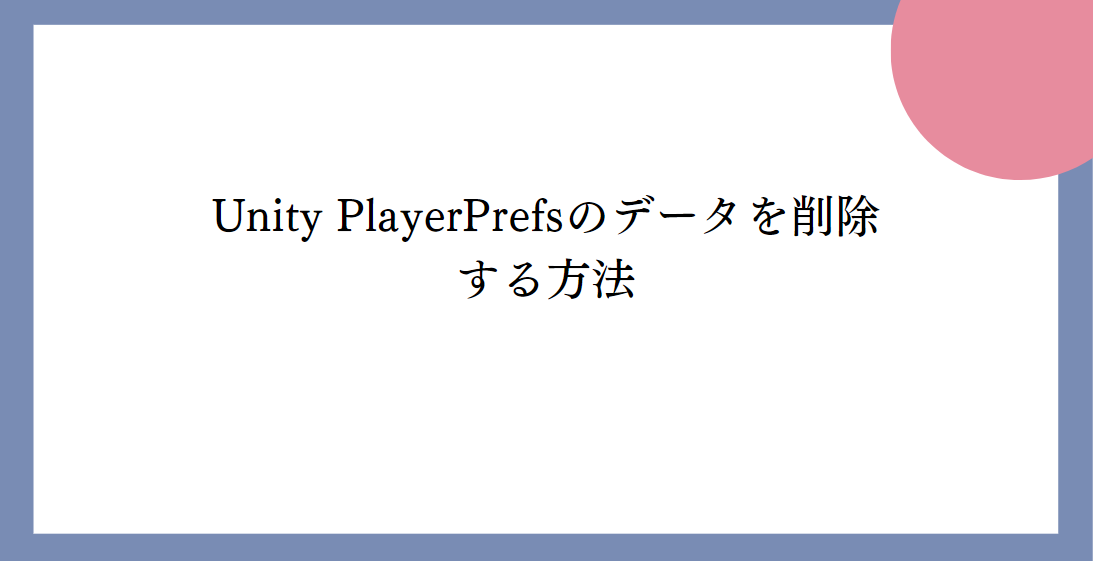
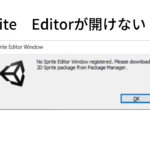


コメントを残す